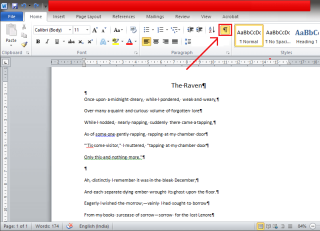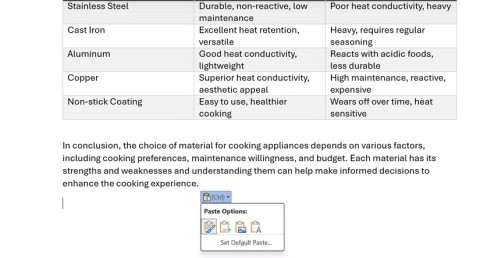Word ahora admite el resumen de documentos muy largos
Microsoft ha anunciado oficialmente una nueva característica muy útil para los usuarios de Word, que permite procesar más fácilmente documentos largos con la ayuda de IA.
Microsoft Word es un editor de texto que se usa ampliamente en la actualidad. Aquí, hay muchas herramientas para facilitar la escritura y la composición, especialmente con Word, los usuarios pueden convertir fácilmente imágenes en color a blanco y negro como Photoshop.
Para ayudar a todos a hacer esto fácil y rápidamente, hoy WebTech360 presentará el artículo sobre el cambio de color a imagen en blanco y negro en Microsoft Word, lo invitamos a unirse a nosotros.
Paso 1: Primero, abra un nuevo archivo de redacción de documento, luego haga clic en Insertar.
Para poder insertar imágenes en su documento, haga clic en Imágenes.

Paso 2: Seleccione una imagen en su computadora que desee agregar al texto, luego haga clic en el botón Insertar.

Paso 3: Para cambiar el color de la imagen, haga clic en Color.

Paso 4: En la sección Saturación de color , seleccione el estilo de color blanco y negro disponible.

Además, puede obtener más información sobre algunas otras características del elemento Color en Word:
La imagen de abajo se convertirá de color a blanco y negro.

La imagen después de que se haya cambiado a blanco y negro
Paso 6: Después de que la imagen se haya convertido en blanco y negro, haga clic con el botón derecho en la imagen y luego haga clic en Guardar como imágenes.

Paso 7: Seleccione una ubicación para guardar y nombre el archivo de imagen, luego haga clic en el botón Guardar.

Paso 8: Para restaurar el color original de la imagen, primero haremos clic en Formato.

Paso 9: A continuación, haga clic en Restablecer imágenes para restaurar la foto.

¡Te deseo todo el éxito!
Microsoft ha anunciado oficialmente una nueva característica muy útil para los usuarios de Word, que permite procesar más fácilmente documentos largos con la ayuda de IA.
Microsoft aumentó recientemente el precio de su suscripción a Microsoft 365, justificando el cambio añadiendo más experiencias de IA al servicio.
Muchos usuarios sólo conocen la superficie de lo que Word realmente puede hacer. Hay muchas características menos conocidas de Microsoft Word que debes conocer si realmente quieres dominar este software.
Google Drive tiene una opción incorporada que te permite convertir varios documentos a la vez, y no es complicado hacerlo.
Trang ZDNet es una versión de Microsoft de la aplicación Office, que incluye Gemini.
En las últimas semanas, han surgido rumores de que Microsoft está recopilando documentos de Word y hojas de cálculo de Excel de sus clientes para entrenar sus propios sistemas de IA.
Chem4Word - Complemento de química para Word, Chem4Word 3.1.0 es una herramienta especializada para insertar o editar fórmulas químicas o diagramas.
¿Se enfrenta a un problema en el que encuentra un documento de Word lleno de símbolo de párrafo (¶)? Si es así, veamos cómo eliminar el símbolo de párrafo (¶) en Word usando múltiples métodos efectivos.
Copias algo, lo pegas en Word y, de repente, es un desastre de formato. Usted no está solo. ¡Aquí tienes 10 consejos para pegar texto en Microsoft Word que te ayudarán a evitar pesadillas con el formato!
Si ya no necesitas usar Galaxy AI en tu teléfono Samsung, puedes desactivarlo con una operación muy simple. Aquí hay instrucciones para desactivar Galaxy AI en los teléfonos Samsung.
Si no necesitas usar ningún personaje de IA en Instagram, también puedes eliminarlo rápidamente. Aquí tienes una guía para eliminar personajes de IA en Instagram.
El símbolo delta en Excel, también conocido como símbolo de triángulo en Excel, se utiliza mucho en tablas de datos estadísticos, expresando números crecientes o decrecientes, o cualquier dato según los deseos del usuario.
Además de compartir un archivo de Hojas de cálculo de Google con todas las hojas mostradas, los usuarios pueden optar por compartir un área de datos de Hojas de cálculo de Google o compartir una hoja en Hojas de cálculo de Google.
Los usuarios también pueden personalizar la desactivación de la memoria ChatGPT cuando lo deseen, tanto en la versión móvil como en la de computadora. Aquí encontrará instrucciones para deshabilitar el almacenamiento ChatGPT.
De forma predeterminada, Windows Update buscará actualizaciones automáticamente y también podrá ver cuándo fue la última actualización. Aquí encontrará instrucciones sobre cómo ver cuándo se actualizó Windows por última vez.
Básicamente, la operación para eliminar eSIM en iPhone también es sencilla de seguir para nosotros. Aquí hay instrucciones para eliminar eSIM en iPhone.
Además de guardar Live Photos como vídeos en iPhone, los usuarios pueden convertir Live Photos a Boomerang en iPhone de forma muy sencilla.
Muchas aplicaciones habilitan SharePlay automáticamente cuando haces FaceTime, lo que puede provocar que presiones accidentalmente el botón equivocado y arruines la videollamada que estás realizando.
Cuando habilita Hacer clic para hacer, la función funciona y comprende el texto o la imagen en los que hace clic y luego toma decisiones para proporcionar acciones contextuales relevantes.
Encender la luz de fondo del teclado hará que este brille, lo cual es útil cuando se trabaja en condiciones de poca luz o cuando el rincón de juego se ve más atractivo. Hay 4 formas de encender las luces del teclado de la computadora portátil para que usted elija a continuación.
Hay muchas formas de ingresar al modo seguro en Windows 10, en caso de que no pueda ingresar a Windows y entrar. Para ingresar al modo seguro de Windows 10 al iniciar su computadora, consulte el siguiente artículo de WebTech360.
Grok AI ahora ha ampliado su generador de fotos con IA para transformar fotos personales en nuevos estilos, como crear fotos al estilo de Studio Ghibli con películas animadas famosas.
Google One AI Premium ofrece una prueba gratuita de 1 mes para que los usuarios se registren y experimenten muchas funciones mejoradas, como el asistente Gemini Advanced.
A partir de iOS 18.4, Apple permite a los usuarios decidir si desean mostrar búsquedas recientes en Safari.